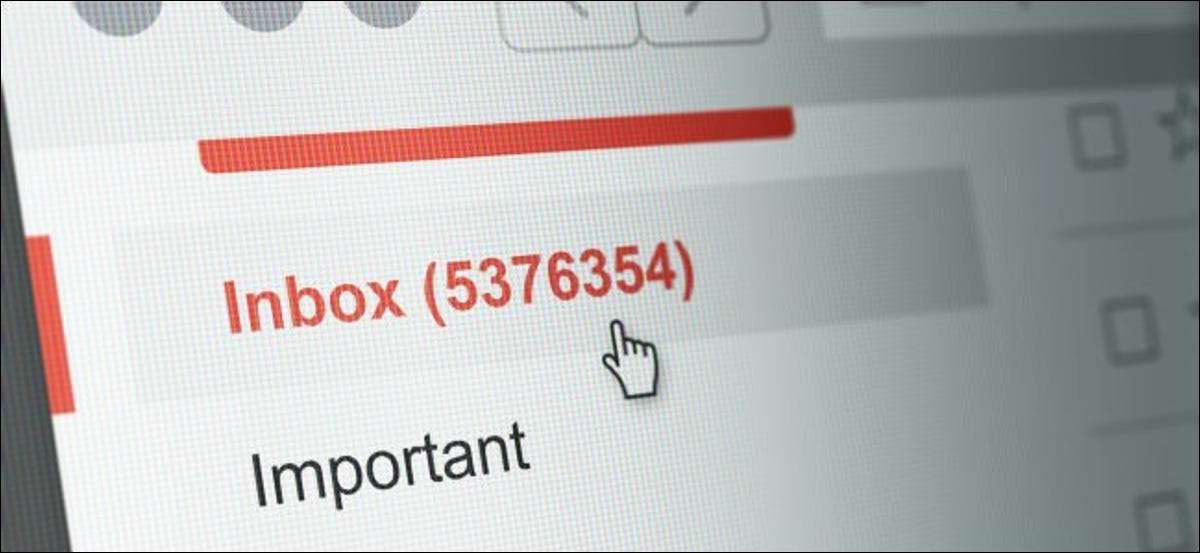
کیا آپ کا ای میل اکاؤنٹ بھر رہا ہے؟ نیوز لیٹرز، پروموشنل ای میلز، اور دیگر جنک کے ایک گروپ کو ذخیرہ کرنے کے لئے صرف ماہانہ رکنیت کی فیس ادا نہ کریں، آپ دوبارہ کبھی نہیں دیکھیں گے. یہاں تک کہ بدترین مجرموں کے اپنے ای میل کو جلدی سے کیسے صاف کریں.
آپ کو اصل میں کونسی ای میلز کی ضرورت ہے؟
ہم یہاں نہیں ہیں کہ آپ کو ہزاروں (یا سینکڑوں ہزار) ای میلز کے ذریعہ ایک سے کھودنے کی حوصلہ افزائی کی جائے. یہ وقت لگ رہا ہے.
اس کے بجائے، ہم نے ڈائل سے جنک ای میلز کو ترتیب دینے کے لئے کچھ مددگار تجاویز ہیں. بڑی تعداد میں ای میلز کو منتخب کرنا آسان ہے جو صرف مفید نہیں ہیں.
جنک ای میلز میں عام جملے کے لئے تلاش کریں
جنک ای میلز میں عام جملے کے لئے تلاش کرنے پر غور کریں. مثال کے طور پر، مندرجہ ذیل جملے کی تلاش کرنے کی کوشش کریں:
- سبسکرائب کریں
- تصدیق
- خوش آمدید
- محرک کریں
- "پاس ورڈ کی وصولی"
- "نیا سائن ان"
- "اکاؤنٹ رجسٹریشن"
- انتباہ
اگر آپ ان کے لئے تلاش شروع کرتے ہیں، تو آپ کو بہت بیکار ای میل مل جائے گا جو آپ کو ضرورت نہیں ہے. اگر وہ سب بیکار نظر آتے ہیں، تو آپ فوری طور پر ایک "سبھی" کارروائی کا انتخاب کرتے ہیں اور انہیں حذف کر سکتے ہیں.
(یقینا، آپ کو محتاط رہنا چاہئے. وہاں ایک ای میل ہوسکتا ہے جو آپ کے لئے اہم ہے جس میں اس میں "سبسکرائب" لفظ ہے. صرف آپ واقعی میں جانتا ہے کہ آپ کونسی ای میلز آپ کے لئے اہم ہیں.)
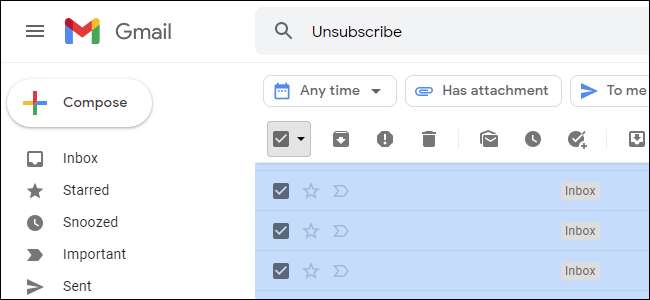
نیوز لیٹرز جمع کرنے کے لئے تلاش کریں
اگر آپ زیادہ تر لوگوں کی طرح ہیں، تو آپ شاید ایک سے زیادہ تنظیموں سے باقاعدگی سے ای میل نیوز لیٹرز حاصل کرتے ہیں.
زیادہ تر معاملات میں، آپ شاید ہر ایک ای میل نیوز لیٹر کو رکھنے یا فروغ دینے کی ضرورت نہیں ہے جو آپ حاصل کرتے ہیں. ایک ہی وقت میں بہت سے نیوز لیٹروں کو ختم کرنے کے لئے، نیوز لیٹرز میں سے ایک کو تلاش کریں اور ایڈریس کو تلاش کریں. مثال کے طور پر، یہ [email protected] سے ہوسکتا ہے.
آپ کے ای میل کلائنٹ میں "نیوز لیٹر @ example.com" سے پیغامات کی تلاش انجام دیں، اور آپ ان تمام خبرنامے کو تلاش کریں گے جنہوں نے آپ کو کبھی بھیجا ہے. فوری طور پر "تمام منتخب کریں" اور "حذف کریں" کے ساتھ آپ کو ایک بڑی تعداد میں ای میلز حذف کر سکتے ہیں.
مثال کے طور پر، ہمارے نیوز لیٹر ایڈریس [email protected] ہے. اگر آپ اسے مفید تلاش کرتے ہیں، تو یہ بہت اچھا ہے، اور ہم آپ کی رکنیت کے لئے شکر گزار ہیں. لیکن آپ شاید ہر نیوز لیٹر کے آرکائیو کو برقرار رکھنے کی ضرورت نہیں ہے جو ہم نے کبھی بھیجا ہے، لہذا انہیں آزاد کرنے کے لئے انہیں حذف کرنے کے لئے آزاد محسوس کریں.
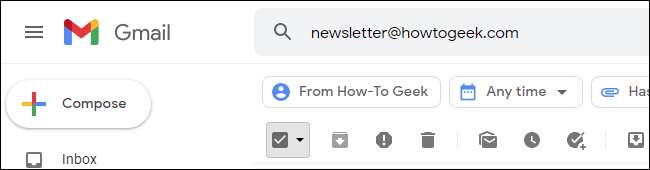
اگر آپ ان کو حذف کرنے کے بجائے آپ کو ہر ای میلز کو آرکائیو کرنے کی عادت میں رکھی جاتی ہے تو، آپ آسانی سے ہزاروں اور ہزاروں بیکار نیوز لیٹرز تلاش کرسکتے ہیں جو آپ جلدی حذف کرسکتے ہیں.
غور بیکار ای میل آرکائیو کرنے کے بجائے حذف کرنا مستقبل میں. یہ آپ کو وقت بچاتا ہے.
متعلقہ: آپ کو آرکائیو کرنے کے بجائے آپ کو ای میلز کو کیوں حذف کرنا چاہئے
آپ کے پاس کیا دوسرے بیکار ای میلز ہیں؟
ہر ایک کا ای میل مختلف ہے، بالکل. بیکار ای میلز کے بارے میں سوچو جو آپ کے ممکنہ طور پر آپ کے ان باکس میں گزر رہے ہیں، اور غور کریں کہ آپ انہیں رکھنا چاہتے ہیں.
مثال کے طور پر، آتے ہیں کہ آپ نے کئی سال پہلے ایک میلنگ کی فہرست میں حصہ لیا، اور آپ کے آرکائیو میں دفن اس میلنگ کی فہرست سے آپ کے بہت سے ای میل ہیں. اگر آپ سمجھتے ہیں کہ آپ انہیں دوبارہ دوبارہ ضرورت نہیں دیں گے، تو آپ اس میلنگ کی فہرست کے ایڈریس تلاش کرسکتے ہیں، پھر ان سب کو فوری طور پر "سبھی منتخب کریں" اور "حذف کریں" کے ساتھ حذف کریں.
آپ مستقبل میں آنے والے ای میلز پر بھی توجہ دے سکتے ہیں. آتے ہیں کہ آپ کو ایک قسم کا ای میل ملتا ہے جو آپ نے کئی بار پہلے موصول کیا ہے، اور آپ کو احساس ہے کہ آپ واقعی یہ رکھنے کی ضرورت نہیں ہے. اس مخصوص ای میل کو حذف کرنے کے بجائے، موضوع یا بھیجنے والے کی تلاش - جو بھی ای میل کو منفرد بنا دیتا ہے اور اس قسم کے تمام ای میلز کو حذف کرتا ہے. یہ ایک کے ذریعے ایک کے ذریعے کھودنے کے بغیر ای میلز کے وسیع swathes صاف کرنے کا ایک فوری طریقہ ہے.
سب سے زیادہ جگہ کا استعمال کرتے ہوئے ای میلز کو کیسے حذف کریں
اگر آپ بیکار ای میلز کی ایک بڑی تعداد کو حذف کرتے ہیں تو، آپ کو توقع ہوسکتی ہے کہ آپ زیادہ سے زیادہ جگہ کو بحال کریں گے. تاہم، آپ کے ای میل اکاؤنٹ میں استعمال ہونے والے بہت سے جگہ بڑے ای میلز سے منسلک تصاویر اور فائلوں کے ساتھ آسکتے ہیں.
ان کو تلاش کرنے کے لئے، آپ منسلکات کے ساتھ ای میلز تلاش کرسکتے ہیں، یا پیغام کے سائز کے ذریعہ اپنے ای میل آرکائیو کو ترتیب دیں.
آپ کے دستیاب کون سی خصوصیات موجود ہیں جو آپ اس سافٹ ویئر پر منحصر ہیں. مثال کے طور پر، Gmail آپ کو منسلک کی طرف سے ای میلز کے لئے تلاش کرنے کی اجازت دیتا ہے. صرف "ہے: منسلک" کے لئے تلاش کریں. تاہم، Gmail اس کے ویب انٹرفیس میں ہر ای میل پیغام یا دھاگے کی فائل کا سائز نہیں دکھاتا ہے.
Gmail آپ کو ایک مخصوص سائز پر پیغامات تلاش کرنے کی اجازت دیتا ہے. مثال کے طور پر، آپ سائز میں تمام پیغامات کو دیکھنے کے لئے "سائز: 10 میٹر" تلاش کرسکتے ہیں. تاہم، Gmail ہر پیغام کے عین مطابق سائز کو واضح طور پر واضح نہیں کرتا.
اگر آپ Gmail کا استعمال کرتے ہیں تو، اپنے ای میل اکاؤنٹ تک رسائی حاصل کریں Mozilla Thunderbird کے ساتھ IMAP کے ذریعے . اس کے بعد آپ اپنا ای میل اکاؤنٹ پیغام کے سائز کے ذریعہ ترتیب دے سکتے ہیں اور تیزی سے جگہ کی زیادہ سے زیادہ رقم کا استعمال کرتے ہوئے ای میل کے موضوعات کو تلاش کرسکتے ہیں. اگر آپ واقعی تیزی سے جگہ آزاد کرنا چاہتے ہیں تو ان کو حذف کرنے پر توجہ مرکوز کریں.







